Windows 10のInternet Explorer 11でWindows Defender SmartScreenを有効/無効に設定する方法 | ||
Windows 10のInternet Explorer 11でWindows Defender SmartScreenを有効/無効に設定する方法 |
|
Q&A番号:019110 更新日:2023/06/08 |
 | Windows 10のInternet Explorer 11で、Windows Defender SmartScreenを有効/無効に設定する方法について教えてください。 |
 | Windows Defender SmartScreenを有効にすると、悪意のあるWebページやソフトウェアを表示した際に警告が表示されます。 |
はじめに
!注意
Microsoft社のInternet Explorerはサポート終了しました。
Microsoft EdgeやGoogle Chromeなど、ほかのブラウザ―を使用してください。
Microsoft Edgeがインストールされていない場合は、以下のWebページからダウンロードしてインストールすることができます。
 Microsoft Edgeのダウンロード
Microsoft Edgeのダウンロード
Windows Defender SmartScreenとは、フィッシング詐欺サイトや悪意のあるWebページへのアクセス、ウイルスやスパイウェアなどのダウンロードをブロックする機能です。設定を有効にすると、該当するWebページを表示した際に警告画面が表示されます。
※ フィッシング詐欺とは、メールやWebページで金融機関を装って個人情報を搾取する手法のことです。
Webページを閲覧する際は、Windows Defender SmartScreenを有効にすることをおすすめします。
※ Windows 10のアップデート状況によって、画面や操作手順、機能などが異なる場合があります。
操作手順
Windows 10のInternet Explorer 11でWindows Defender SmartScreenを有効または無効に設定するには、以下の操作手順を行ってください。
以下の該当する項目を確認してください。
1. Windows Defender SmartScreenを有効にする方法
Windows Defender SmartScreenを有効にするには、以下の操作手順を行ってください。
Internet Explorer 11を起動し、画面右上の「
 」(ツール)をクリックします。
」(ツール)をクリックします。
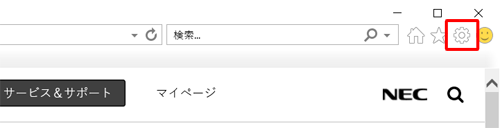
表示された一覧から「セーフティ」にマウスポインターを合わせて、「Windows Defender SmartScreenを有効にする」をクリックします。
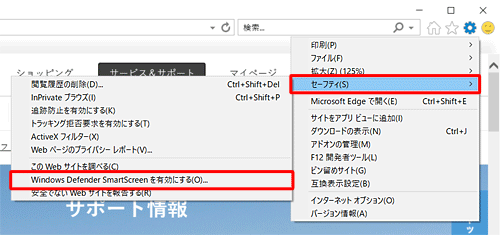
※ 「Windows Defender SmartScreenを無効にする」と表示された場合、Windows Defender SmartScreenは有効に設定されています。「Microsoft Windows Defender SmartScreen」が表示されます。
「Windows Defender SmartScreenを有効にする」をクリックし、「OK」をクリックします。
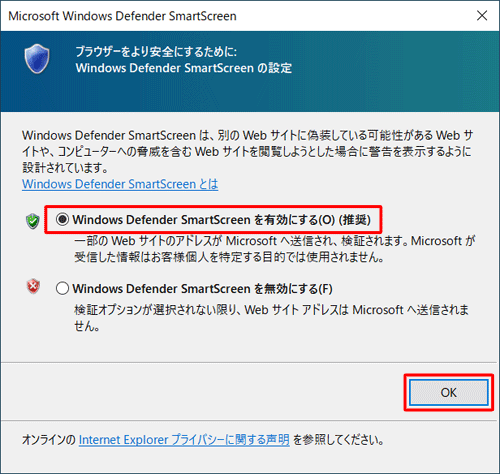
以上で操作完了です。
2. Windows Defender SmartScreenを無効にする方法
Windows Defender SmartScreenを無効にするには、以下の操作手順を行ってください。
Internet Explorer 11を起動し、画面右上の「
 」(ツール)をクリックします。
」(ツール)をクリックします。
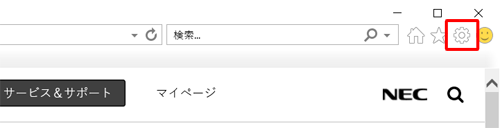
表示された一覧から「セーフティ」にマウスポインターを合わせて、「Windows Defender SmartScreenを無効にする」をクリックします。
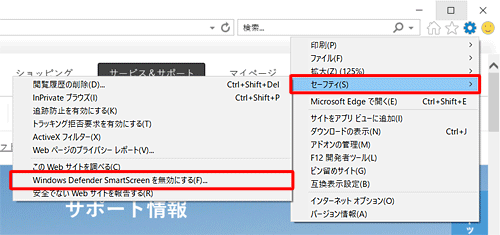
※ 「Windows Defender SmartScreenを有効にする」と表示された場合、Windows Defender SmartScreenは無効に設定されています。「Microsoft Windows Defender SmartScreen」が表示されます。
「Windows Defender SmartScreenを無効にする」をクリックし、「OK」をクリックします。
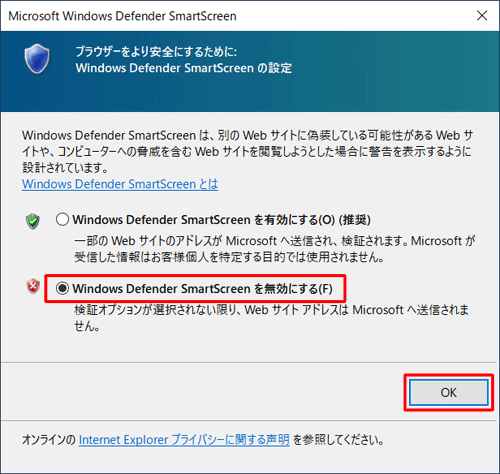
以上で操作完了です。
このQ&Aに出てきた用語


 ブラウザーでWindows Defender SmartScreen(SmartScreenフィルター機能)を有効/無効に設定する方法
ブラウザーでWindows Defender SmartScreen(SmartScreenフィルター機能)を有効/無効に設定する方法








